时间:2021-10-26 11:20:20 作者:燕花 来源:系统之家 1. 扫描二维码随时看资讯 2. 请使用手机浏览器访问: https://m.xitongzhijia.net/xtjc/20211026/230776.html 手机查看 评论 反馈
有用户升级win11之后发现有时候会出现开机进不去桌面的情况,这是怎么回事?要如何解决呢?小编认为可能是之前的更新或软件出现了不兼容或冲突导致的。
win11进不了桌面怎么办
方法一:
1、首先我们可以重启电脑,然后在开机时按下“F8”进入如下选项,选择“疑难解答”。
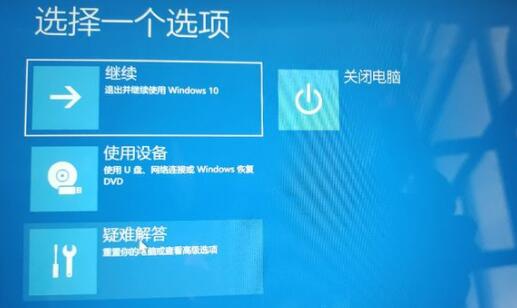
2、接着在疑难解答中点击“高级选项”。

3、然后找到并选择其中的“卸载更新”,卸载完成后重启电脑即可。

方法二:
如果卸载完更新后,大家依旧进不去桌面,那么可能是系统文件损坏或丢失了,那就只能重装系统了。(推荐:系统之家装机大师)

以上就是win11进不了桌面的解决方法介绍了,另外也有可能是我们的电脑硬件出现问题,重装系统无法解决的话可以送厂维修。
发表评论
共0条
评论就这些咯,让大家也知道你的独特见解
立即评论以上留言仅代表用户个人观点,不代表系统之家立场